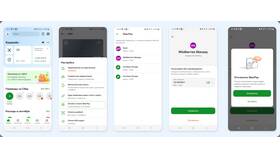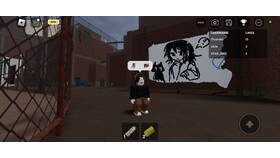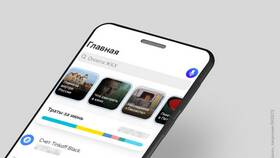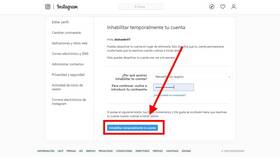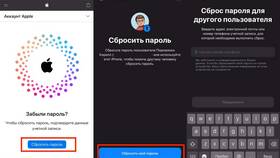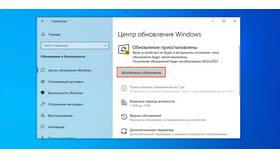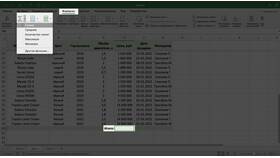Отвязка учетной записи Microsoft от системы Windows 11 может потребоваться при передаче компьютера другому пользователю или переходе на локальную учетную запись. Рассмотрим безопасные способы выполнения этой процедуры.
Содержание
Способы отвязки учетной записи в Windows 11
- Переход на локальную учетную запись
- Полное удаление учетной записи Microsoft
- Сброс системы с удалением всех учетных записей
Переход на локальную учетную запись
- Откройте "Параметры" (Win + I)
- Перейдите в "Учетные записи" > "Ваши данные"
- Нажмите "Войти вместо этого с локальной учетной записью"
- Введите текущий пароль Microsoft
- Создайте имя пользователя и пароль для локальной учетной записи
- Нажмите "Далее" и "Выйти и завершить"
Полное удаление учетной записи Microsoft
| Шаг 1 | Откройте "Параметры" > "Учетные записи" > "Семья и другие пользователи" |
| Шаг 2 | Выберите удаляемую учетную запись Microsoft |
| Шаг 3 | Нажмите "Удалить" |
| Шаг 4 | Подтвердите удаление и сохранение файлов пользователя |
Что происходит после отвязки учетной записи
- Прекращается синхронизация с облаком OneDrive
- Теряются персонализированные настройки, связанные с аккаунтом
- Перестают работать приложения, требующие входа Microsoft
- Сохраняются локальные файлы пользователя
Подготовка к отвязке учетной записи
Рекомендуемые действия перед отвязкой
- Скопируйте важные файлы из OneDrive
- Экспортируйте сохраненные пароли из браузера
- Запомните лицензии привязанных программ
- Синхронизируйте последние изменения
Проблемы при отвязке и их решение
| Проблема | Решение |
| Нет кнопки перехода на локальную учетную запись | Проверьте подключение к интернету или используйте редактор локальных групповых политик |
| Требуется пароль администратора | Войдите под учетной записью администратора |
| Ошибка "Эта учетная запись используется" | Закройте все приложения и повторите попытку |
Дополнительные методы отвязки
Через командную строку
- Откройте командную строку от имени администратора
- Введите команду:
net user [имя_пользователя] /delete - Подтвердите удаление учетной записи
Через редактор реестра
Для опытных пользователей:
- Откройте regedit (Win + R, введите regedit)
- Перейдите в HKEY_LOCAL_MACHINE\SOFTWARE\Microsoft\Windows NT\CurrentVersion\ProfileList
- Найдите профиль удаляемой учетной записи
- Удалите соответствующий раздел
Отвязать учетную запись Microsoft в Windows 11 можно несколькими способами, выбор которых зависит от ваших целей. Для большинства пользователей оптимальным вариантом будет переход на локальную учетную запись через параметры системы.